【図解】Android Bluetooth 繋がらないの問題を即解決!の完全ガイド

AndroidスマートフォンでBluetoothデバイスが繋がらない、ペアリングできない、接続が不安定といった問題は、多くのユーザーが一度は経験する悩みではないでしょうか。ワイヤレスイヤホンで音楽を聴こうとしたとき、スマートウォッチを同期しようとしたとき、あるいは車載システムと連携させようとしたとき、突然の接続不良は非常にストレスが溜まるものです。
しかし、ご安心ください。これらの問題のほとんどは、基本的なトラブルシューティング手順を踏むことで解決可能です。本記事では、Android Bluetoothの接続問題に直面した際に、段階的に問題を特定し、解決するための詳細なガイドを提供します。初心者の方でも分かりやすいように、各ステップを丁寧にご説明し、図解をイメージしながら実践できるよう構成しました。
この完全ガイドを読み終える頃には、あなたのAndroid Bluetooth接続問題は解決し、快適なワイヤレスライフを取り戻していることでしょう。さあ、一緒にAndroid Bluetoothのトラブルシューティングをマスターしましょう!
- 1. 【図解】Android Bluetooth 繋がらないの問題を即解決!の基本
- 2. 【図解】Android Bluetooth 繋がらないの問題を即解決!の種類
- 3. 【図解】Android Bluetooth 繋がらないの問題を即解決!の始め方
- 4. 【図解】Android Bluetooth 繋がらないの問題を即解決!の実践
- 5. 【図解】Android Bluetooth 繋がらないの問題を即解決!の注意点
- 6. 【図解】Android Bluetooth 繋がらないの問題を即解決!のコツ
- 7. 【図解】Android Bluetooth 繋がらないの問題を即解決!の応用アイデア
- 8. 【図解】Android Bluetooth 繋がらないの問題を即解決!の予算と費用
- まとめ:【図解】Android Bluetooth 繋がらないの問題を即解決!を成功させるために
1. 【図解】Android Bluetooth 繋がらないの問題を即解決!の基本

AndroidスマートフォンとBluetoothデバイスが繋がらない問題に直面した際、まずはその基本的な原因と、トラブルシューティングの考え方を理解することが重要です。Bluetooth接続の不具合は、大きく分けて「Android端末側の問題」「Bluetoothデバイス側の問題」「環境要因」の3つのカテゴリに分類できます。これらの基本を把握することで、闇雲に試すのではなく、効率的に問題解決へと導くことができます。
Android端末側の問題としては、OSの一時的な不具合、Bluetooth機能のバグ、システム設定の誤り、あるいは他のアプリとの干渉などが挙げられます。Bluetoothデバイス側の問題としては、バッテリー残量不足、ペアリングモードへの移行失敗、デバイス自体の故障、ファームウェアの古さなどが考えられます。そして、環境要因としては、Wi-Fiルーターや電子レンジなどの電波干渉、物理的な障害物、距離の離れすぎなどが挙げられます。
Bluetoothは、ワイヤレスイヤホン、スマートウォッチ、カーナビ、ワイヤレススピーカー、ゲームコントローラーなど、私たちの日常生活に欠かせない多くのデバイスを繋ぐ技術です。この技術が正常に機能しないと、利便性が大きく損なわれます。そのため、基本的なトラブルシューティングの考え方として、「まずは簡単な確認から始める」「一つの原因に固執せず、複数の可能性を疑う」「デバイスの再起動は魔法の解決策」という点を頭に入れておきましょう。
[CRITICAL] Bluetoothのバージョン互換性とプロファイルの確認は非常に重要です。 例えば、Bluetooth 5.0対応のAndroid端末とBluetooth 2.1対応の古いデバイスを接続しようとする場合、基本的な接続は可能ですが、最新の機能(低消費電力など)は利用できません。さらに重要なのは「プロファイル」です。Bluetoothには、音声通話用のHFP(Hands-Free Profile)、音楽再生用のA2DP(Advanced Audio Distribution Profile)、リモート操作用のAVRCP(Audio/Video Remote Control Profile)など、用途に応じた複数のプロファイルが存在します。例えば、ワイヤレスイヤホンが音楽は再生できるのに通話ができない場合、HFPプロファイルが正しく接続されていないか、対応していない可能性があります。デバイスがサポートしているプロファイルを確認し、Android端末側でもそのプロファイルが有効になっているかを確認することが、問題解決の糸口となることがあります。特に、複数の機能を持つデバイス(例:通話も音楽もできるイヤホン)で特定の機能だけが使えない場合は、プロファイル設定を見直す価値があります。AndroidのバージョンによってBluetooth設定画面のUIは多少異なりますが、基本的には「設定」→「接続済みのデバイス」→「Bluetooth」から、接続済みのデバイスの横にある歯車アイコンをタップすることで、どのプロファイルが有効になっているかを確認・設定できます。
2. 【図解】Android Bluetooth 繋がらないの問題を即解決!の種類

AndroidスマートフォンとBluetoothデバイスの接続問題は、一口に「繋がらない」と言っても、その症状は多岐にわたります。問題を正確に把握することは、適切な解決策を見つけるための第一歩です。ここでは、よくある接続問題の種類を具体的に分類し、それぞれの特徴と一般的な原因について詳しく解説します。
1. 全くペアリングできない(デバイスが検出されない):
最も基本的な問題で、Android端末がBluetoothデバイスを「検出」することすらできない状態です。
- 考えられる原因: デバイスがペアリングモードになっていない、AndroidのBluetooth機能がオフになっている、デバイスのバッテリー切れ、距離が遠すぎる、他のデバイスと既にペアリングされている、デバイスが故障している。
2. 一度は繋がったが、その後繋がらない:
以前は問題なく接続できていたのに、ある日突然接続できなくなったケースです。
- 考えられる原因: Android端末やデバイスの一時的な不具合、ペアリング情報の破損、OSやファームウェアのアップデートによる問題、他のBluetoothデバイスとの干渉。
3. 繋がるが、すぐに切断される:
接続は確立されるものの、数秒〜数分で接続が切れてしまう、あるいは頻繁に途切れる状態です。
- 考えられる原因: 電波干渉(Wi-Fi、電子レンジ、他のBluetooth機器)、距離が遠すぎる、物理的な障害物、デバイスのバッテリー残量不足、デバイスまたはAndroid端末のハードウェア問題、省電力設定によるBluetoothの停止。
4. 音声は出るが、通話ができない(またはその逆):
ワイヤレスイヤホンなどで、音楽は再生できるのに電話の音声が聞こえない、あるいは通話はできるが音楽が再生できないといった、特定の機能だけが使えない問題です。
- 考えられる原因: Bluetoothプロファイルの選択ミス(A2DPとHFPの切り替え)、Android端末またはデバイスの設定で特定のプロファイルが有効になっていない、アプリ側の設定問題。
5. 特定のデバイスのみ繋がらない:
他のBluetoothデバイスとは問題なく接続できるのに、特定の1台だけが接続できない、または不安定になるケースです。
- 考えられる原因: その特定のデバイスとの互換性問題、デバイス自体の故障、デバイスのファームウェアが古い、過去のペアリング情報が競合している。
6. 複数のデバイスが干渉している:
複数のBluetoothデバイスを同時に使用しようとした際に、接続が不安定になったり、片方が繋がらなくなったりする問題です。
- 考えられる原因: Android端末のBluetoothチップの処理能力限界、異なるBluetoothプロファイルの競合、電波帯域の混雑。
[IMPORTANT] これらの問題の種類を特定することは、解決策を絞り込む上で非常に重要です。 例えば、「全くペアリングできない」のであれば、まずはデバイスをペアリングモードにする方法や、AndroidのBluetooth設定を確認することに注力すべきです。一方、「音声は出るが通話ができない」のであれば、プロファイル設定を見直すことが最優先となります。特に、ワイヤレスイヤホンやスマートウォッチ、車載器といった、私たちの生活に密着したデバイスでこれらの問題は頻繁に発生します。各デバイスの取扱説明書には、ペアリングモードへの移行方法やトラブルシューティングのヒントが記載されていることが多いため、必ず参照するようにしましょう。問題の種類を正確に理解することで、無駄な試行錯誤を減らし、効率的に解決へと進むことができます。
3. 【図解】Android Bluetooth 繋がらないの問題を即解決!の始め方

Bluetooth接続問題に直面した際、いきなり複雑な設定変更やリセットを試す前に、まずは最も基本的で簡単なチェック項目から始めることが鉄則です。これらの初歩的なステップで問題が解決することも多く、無駄な時間を費やさないためにも非常に重要です。
1. Android端末とBluetoothデバイスの電源再起動:
これは、あらゆる電子機器のトラブルシューティングにおける「魔法の解決策」と言えるでしょう。一時的なシステムエラーやメモリの解放により、問題が解決することが多々あります。
- Android端末: 電源ボタンを長押しし、「再起動」を選択します。
- Bluetoothデバイス: 電源を一度オフにし、数秒待ってから再度オンにします。ワイヤレスイヤホンの場合は、ケースに戻して蓋を閉める、あるいはボタンを長押しして電源を切るなどの方法があります。
2. AndroidのBluetooth機能のオン/オフ切り替え:
Bluetooth機能自体を一度リフレッシュすることで、接続が改善されることがあります。
- 手順:
- 画面上部から下にスワイプしてクイック設定パネルを開きます。
- Bluetoothアイコンをタップしてオフにします。
- 数秒待ってから、再度Bluetoothアイコンをタップしてオンにします。
- 再度デバイスとの接続を試みます。
3. 機内モードのオン/オフ切り替え:
機内モードは、Wi-Fi、Bluetooth、モバイルデータ通信など、すべてのワイヤレス通信を一時的にオフにする機能です。これを切り替えることで、ワイヤレス通信関連のシステムをリフレッシュする効果が期待できます。
- 手順:
- クイック設定パネルを開きます。
- 機内モードアイコンをタップしてオンにします。
- 数秒待ってから、再度機内モードアイコンをタップしてオフに戻します。
- Bluetoothをオンにして、デバイスとの接続を試みます。
4. Bluetoothデバイスのバッテリー残量確認:
意外と見落としがちなのが、Bluetoothデバイス自体のバッテリー残量です。バッテリーが少なくなると、接続が不安定になったり、全く繋がらなくなったりすることがあります。
- 確認方法: Bluetoothデバイスのインジケーターランプの色や点滅パターンを確認する、またはAndroid端末のBluetooth設定画面でバッテリー残量が表示される場合があります。充電が必要な場合は、満充電にしてから再度試しましょう。
5. 距離と障害物の確認:
Bluetoothの通信距離は通常10メートル程度ですが、壁や人体などの物理的な障害物があると、その距離は大幅に短くなります。
- 確認方法: Android端末とBluetoothデバイスをできるだけ近づけ、間に障害物がない状態で接続を試します。特に電子レンジやWi-Fiルーターなどの電波を発する機器の近くは避けるようにしましょう。
6. 他のBluetoothデバイスとの干渉確認:
周囲に多くのBluetoothデバイスが存在する場合、接続が不安定になることがあります。
- 確認方法: 接続したいデバイス以外のBluetoothデバイス(特に過去にペアリングしたことがあるもの)の電源を一時的にオフにするか、Bluetooth機能をオフにしてから接続を試します。
[POINT] これらの基本的なチェックがいかに重要か、そしてこれを怠ると無駄な時間を費やすことになりかねないことを強調します。 多くのBluetooth接続問題は、これらの簡単なステップで解決することが多く、次に進む前に必ずこれらの項目を順番に試すようにしましょう。特に再起動は、システムの一時的な不具合を解消する上で非常に有効な手段です。もしこれらの基本チェックで解決しない場合は、より詳細なトラブルシューティングへと進みます。
4. 【図解】Android Bluetooth 繋がらないの問題を即解決!の実践

基本的なチェックで問題が解決しなかった場合、次に進むべきは、より具体的な設定変更やリセットを伴う実践的な解決策です。これらの手順は、Android端末とBluetoothデバイスの間の接続情報を整理し、新たな接続を試みることで、問題を解決に導きます。
1. ペアリング情報の削除と再登録:
Android端末に保存されている過去のペアリング情報が破損したり、競合したりすることが、接続不良の原因となることがあります。この場合、一度ペアリング情報を削除し、デバイスを「初めて接続するかのように」再登録することで問題が解決することがよくあります。
- 手順:
- Android端末でのペアリング情報削除:
- 「設定」アプリを開きます。
- 「接続済みのデバイス」または「Bluetooth」をタップします。
- 「以前接続されていたデバイス」または「ペアリング済みのデバイス」の一覧から、接続できないBluetoothデバイスの名前を探します。
- そのデバイス名の右側にある歯車アイコン(または「設定」アイコン)をタップします。
- 「削除」または「ペアリングを解除」をタップして、ペアリング情報を完全に削除します。
- (図解イメージ:デバイス名と歯車アイコン、削除ボタン)
- Bluetoothデバイスをペアリングモードにする:
- 接続したいBluetoothデバイスの取扱説明書を確認し、ペアリングモード(検出可能モード)にする方法を実行します。これは通常、電源ボタンを長押しする、特定のボタンの組み合わせを押す、専用のペアリングボタンを押すなどの方法で行われます。デバイスのインジケーターランプが点滅するなどして、ペアリングモードに入ったことが示されます。
- (図解イメージ:ワイヤレスイヤホンが点滅している様子)
- Android端末で再スキャンし、再接続:
- Android端末のBluetooth設定画面に戻り、「新しいデバイスとペア設定」または「デバイスをペアリング」をタップして、周囲のBluetoothデバイスをスキャンします。
- 検出されたデバイスの一覧から、接続したいBluetoothデバイスの名前を選択します。
- 画面の指示に従ってペアリングを完了させます(PINコードの入力が必要な場合もありますが、通常は自動的に接続されます)。
- (図解イメージ:検出されたデバイス一覧から選択する画面)
2. AndroidのBluetooth設定のリセット(ネットワーク設定のリセット):
Androidのネットワーク設定には、Wi-Fi、モバイルデータ通信、そしてBluetoothの設定が含まれています。これらの設定をリセットすることで、Bluetooth関連の不具合が解消されることがあります。ただし、この操作を行うと、保存されていたWi-Fiパスワードなども削除されるため、事前に確認が必要です。
- 手順:
- 「設定」アプリを開きます。
- 「システム」または「一般管理」をタップします。
- 「リセットオプション」または「リセット」をタップします。
- 「Wi-Fi、モバイル、Bluetoothをリセット」または「ネットワーク設定をリセット」を選択します。
- 画面の指示に従い、リセットを実行します。
- リセット後、Android端末を再起動し、再度Bluetoothデバイスとのペアリングを試します。
3. Android OSのアップデート確認:
Android OSのバグがBluetooth接続問題の原因となっていることがあります。OSのアップデートには、セキュリティパッチだけでなく、様々なバグ修正や機能改善が含まれています。
- 手順:
- 「設定」アプリを開きます。
- 「システム」または「端末情報」をタップします。
- 「システムアップデート」または「ソフトウェア更新」をタップし、利用可能なアップデートがないか確認します。
- アップデートがあれば適用し、再起動後に接続を試します。
4. Bluetoothデバイスのファームウェアアップデート確認:
Android端末と同様に、Bluetoothデバイス(特にワイヤレスイヤホンやスマートウォッチなど)もファームウェアのアップデートによって、接続性や安定性が向上することがあります。
- 確認方法: デバイスのメーカーが提供する専用アプリ(例:Sony | Headphones Connect、Samsung Wearableなど)をAndroid端末にインストールし、そのアプリを通じてファームウェアアップデートがないか確認します。
5. セーフモードでの起動(サードパーティアプリの干渉排除):
特定のサードパーティ製アプリがBluetooth機能に干渉している可能性も考えられます。セーフモードで起動すると、プリインストールされているアプリのみが動作し、後からインストールしたアプリは一時的に無効になります。
- 手順:
- 電源ボタンを長押しし、「電源を切る」または「再起動」のオプションが表示されたら、そのアイコンを長押しします。
- 「セーフモードで再起動しますか?」というメッセージが表示されたら、「OK」をタップします。
- セーフモードで起動したら、Bluetooth接続を試します。問題なく接続できる場合、原因はサードパーティ製アプリにある可能性が高いです。最近インストールしたアプリをアンインストールすることで解決するかもしれません。
これらの実践的な手順を一つずつ試すことで、多くのAndroid Bluetooth接続問題を解決できるはずです。焦らず、段階的に解決策を実行していくことが成功の鍵となります。
5. 【図解】Android Bluetooth 繋がらないの問題を即解決!の注意点
Android Bluetoothの接続問題を解決しようとする際、いくつかの見落としがちな点や、誤った認識による注意点が存在します。これらのポイントを理解しておくことで、無駄な時間や労力を費やすことなく、より効率的に問題解決に取り組むことができます。
1. Bluetoothデバイスのペアリングモードへの入れ方:
最も基本的でありながら、最も見落とされがちなのが、Bluetoothデバイスを正しく「ペアリングモード」にすることです。多くのユーザーは、デバイスの電源を入れるだけでペアリングできると考えがちですが、通常は専用の操作が必要です。
- 注意点: デバイスの取扱説明書を必ず確認してください。メーカーや機種によって、電源ボタンを長押しする、特定のボタンを組み合わせて押す、専用のペアリングボタンを押すなど、その方法は多岐にわたります。インジケーターランプの点滅パターンでペアリングモードに入っていることを示すことが多いです。
2. AndroidのOSバージョンによる設定画面の違い:
Androidは様々なメーカーから多様なモデルがリリースされており、OSのバージョンや各メーカーのUIカスタマイズによって、設定画面の名称や配置が異なることがあります。「設定」→「接続済みのデバイス」→「Bluetooth」といった基本的な階層は共通していることが多いですが、詳細設定の項目名などが異なる場合があります。
- 注意点: 自分のAndroid端末のOSバージョン(設定→端末情報→Androidバージョン)を確認し、もし画面の表示が本記事の解説と異なる場合は、適宜読み替えるか、端末のヘルプ機能を活用してください。
3. 他のワイヤレス機器(Wi-Fi、電子レンジなど)との干渉:
Bluetoothは2.4GHz帯の周波数を使用しますが、この帯域はWi-Fiルーター、コードレス電話、電子レンジなども使用しています。これらの機器が近くにあると、電波干渉を起こし、Bluetoothの接続が不安定になったり、途切れたりすることがあります。
- 注意点: Bluetoothデバイスを使用する際は、これらの干渉源からできるだけ離れた場所で使用するようにしましょう。特に電子レンジの稼働中は、一時的にBluetooth接続を切断することもあります。
4. 公共の場所でのプライバシーとセキュリティ:
公共の場所でBluetoothを常にオンにしていると、意図しないデバイスに検出されたり、悪意のある攻撃の標的になったりする可能性があります。
- 注意点: 不必要な時はBluetoothをオフにするか、AndroidのBluetooth設定で「デバイスの検出」をオフにするなどの対策をとりましょう。信頼できない公共のBluetoothネットワークには接続しないようにしてください。
5. 安価なBluetoothデバイスの品質問題:
市場には非常に安価なBluetoothデバイスも多数存在しますが、これらの中には品質が低く、接続が不安定だったり、すぐに故障したりするものもあります。
- 注意点: あまりに安価なデバイスは避けるか、購入前にレビューをよく確認することをおすすめします。信頼できるメーカーの製品を選ぶことが、長期的な安定接続に繋がります。
6. デバイスの物理的な損傷の可能性:
Android端末やBluetoothデバイスが落下したり、水没したりした経験がある場合、内部のBluetoothモジュールが物理的に損傷している可能性があります。
- 注意点: 物理的な損傷が疑われる場合は、自己修理を試みるのではなく、メーカーのサポートや専門の修理業者に相談することを検討してください。
これらの注意点を頭に入れておくことで、トラブルシューティングの際に無駄な労力を省き、より安全かつ効率的に問題解決を進めることができます。
6. 【図解】Android Bluetooth 繋がらないの問題を即解決!のコツ
Android Bluetoothの接続問題を解決し、その後も安定した接続を維持するためには、いくつかの「コツ」を知っておくと非常に役立ちます。これらのヒントは、トラブルシューティングの効率を高めるだけでなく、将来的な問題発生を未然に防ぐことにも繋がります。
1. 常に最新のOSとファームウェアを保つ:
Android OSやBluetoothデバイスのファームウェアは、バグ修正やパフォーマンス改善、セキュリティ強化のために定期的にアップデートされます。これらのアップデートには、Bluetooth接続の安定性を向上させるパッチが含まれていることがよくあります。
- コツ: Android端末は「設定」→「システム」→「システムアップデート」から、Bluetoothデバイスはメーカー提供の専用アプリを通じて、常に最新の状態に保つようにしましょう。
2. 定期的にペアリング情報を整理する:
Android端末に過去に接続した多数のBluetoothデバイスのペアリング情報が蓄積されていると、時にそれが原因で新しいデバイスとの接続が不安定になったり、競合が発生したりすることがあります。
- コツ: 不要になった古いデバイスのペアリング情報は、「設定」→「接続済みのデバイス」→「Bluetooth」から定期的に削除し、クリーンな状態を保つようにしましょう。
3. 信頼できるメーカーの製品を選ぶ:
Bluetoothデバイスの品質は、接続の安定性に直結します。実績のある信頼できるメーカーの製品は、品質管理がしっかりしており、接続性や耐久性、サポート体制が充実していることが多いです。
- コツ: 特に頻繁に使用するワイヤレスイヤホンやスマートウォッチなどは、多少高価でも信頼性の高いブランドを選ぶことで、長期的に見てトラブルが少なく、快適に利用できます。
4. 複数のデバイスを同時に接続する際の注意点(マルチペアリングとマルチポイント):
多くのBluetoothデバイスは「マルチペアリング」(複数のデバイスとのペアリング情報を記憶できる)に対応していますが、「マルチポイント」(同時に複数のデバイスと接続を確立できる)に対応しているものは限られています。
- コツ: マルチポイント非対応のデバイスで複数のAndroid端末などと接続しようとすると、接続が不安定になることがあります。現在接続したいデバイス以外は、Bluetoothをオフにするか、デバイスの電源を切るなどして、干渉を避けるようにしましょう。また、マルチポイント対応のデバイスを選ぶことで、よりスムーズな切り替えが可能になります。
5. Bluetoothの省電力モードとパフォーマンス:
Android端末には、バッテリー消費を抑えるための省電力モードや、バックグラウンドでのアプリ動作を制限する機能があります。これらの設定が、Bluetoothの安定した接続に影響を与えることがあります。
- コツ: Bluetooth接続が不安定な場合、一時的に省電力モードをオフにするか、使用しているBluetooth関連アプリ(スマートウォッチ連携アプリなど)をバッテリー最適化の対象外に設定してみましょう。
6. デバイスの取扱説明書を熟読することの重要性:
各Bluetoothデバイスには、その製品特有の機能や操作方法、トラブルシューティングのヒントが記載された取扱説明書が付属しています。
- コツ: 接続問題が発生した際は、まずデバイスの取扱説明書を読み返すことを強くお勧めします。特にペアリングモードへの移行方法や、リセット方法などは、メーカーごとに異なるため、必ず確認するようにしましょう。
これらのコツを実践することで、Android Bluetoothの接続問題をより迅速かつ効果的に解決し、快適なワイヤレス環境を維持することができます。
7. 【図解】Android Bluetooth 繋がらないの問題を即解決!の応用アイデア
Android Bluetoothの接続問題が解決した後、あるいは解決が難しい場合の代替策として、いくつかの応用アイデアを知っておくと、よりスマートにワイヤレスライフを送ることができます。単に問題を解決するだけでなく、その先の利用体験を豊かにするためのヒントをご紹介します。
1. スマートホームデバイスとの連携強化:
Bluetooth接続が安定すれば、スマートホームデバイスとの連携が格段にスムーズになります。スマート照明、スマートロック、スマートスピーカーなど、多くのIoTデバイスがBluetoothを介して初期設定や近距離での制御を行います。
- 応用アイデア: Bluetoothの安定化は、Google HomeやAmazon Alexaといったスマートアシスタントとの連携を強化し、より快適なスマートホーム環境を構築するための基盤となります。接続問題が解決したら、ぜひ新たなスマートデバイスの導入を検討してみてください。
2. ファイル転送(Bluetooth File Transfer)の活用:
Wi-Fiがない環境や、少量のファイルを素早く共有したい場合に、Bluetoothを使ったファイル転送は非常に便利です。Android端末同士はもちろん、PCなど他のBluetooth対応デバイスともファイルをやり取りできます。
- 応用アイデア: 画像や文書など、数MB程度のファイルを近くの友人と共有する際に活用できます。ただし、転送速度はWi-Fiに比べて遅いため、大容量ファイルの転送には向きません。
3. テザリング(Bluetoothテザリング)の検討:
Android端末をWi-Fiルーターのように使い、他のデバイス(ノートPCなど)をインターネットに接続する「テザリング」には、Wi-Fiテザリングの他にBluetoothテザリングもあります。BluetoothテザリングはWi-Fiテザリングよりもバッテリー消費が少ないというメリットがあります。
- 応用アイデア: ノートPCのバッテリーを節約しながらインターネットに接続したい場合や、Wi-Fi電波が届きにくい場所で安定した接続が必要な場合に有効です。
4. ゲームコントローラー接続によるゲーム体験の向上:
多くのBluetooth対応ゲームコントローラーをAndroid端末に接続することで、モバイルゲームの操作性が飛躍的に向上します。
- 応用アイデア: Bluetooth接続が安定すれば、遅延を気にすることなく、より没入感のあるゲーム体験を楽しめます。PUBG Mobileや原神など、精密な操作が求められるゲームで特に威力を発揮します。
5. 代替の有線接続オプションの検討:
どうしてもBluetooth接続が不安定、または対応デバイスがない場合、有線接続を代替手段として活用することも重要です。
- 応用アイデア:
- ヘッドホンジャック: Android端末に3.5mmヘッドホンジャックがある場合、有線イヤホンやヘッドホンを使用できます。
- USB-Cアダプター: ヘッドホンジャックがない端末でも、USB-C to 3.5mmオーディオアダプターを使用すれば、有線イヤホンを接続できます。
- USB OTGケーブル: USB OTG(On-The-Go)ケーブルを使えば、有線キーボード、マウス、USBメモリなどをAndroid端末に直接接続できます。
6. Bluetooth診断アプリの活用:
Bluetooth接続の問題がハードウェアに起因するのか、ソフトウェアに起因するのかを特定するのに役立つ診断アプリがいくつか存在します。
- 応用アイデア: Google Playストアで「Bluetooth Scanner」「Bluetooth Analyzer」などのアプリを探し、電波強度や接続履歴などを確認することで、問題の根本原因を探る手がかりになることがあります。ただし、これらのアプリはあくまで補助的なツールとして活用し、過度な期待はしないようにしましょう。
これらの応用アイデアは、Bluetooth接続問題を解決した後、あるいは解決が難しい場合の代替策として、あなたのAndroidライフをより豊かにするためのヒントとなるでしょう。
8. 【図解】Android Bluetooth 繋がらないの問題を即解決!の予算と費用
Android Bluetoothの接続問題を解決するための「予算と費用」は、問題の根本原因と、どのような解決策を選択するかによって大きく変動します。ほとんどのトラブルシューティングは無料で実施できますが、場合によっては新たな出費が必要になることもあります。
1. 基本的なトラブルシューティング(無料):
本記事で紹介した多くの解決策は、特別な費用をかけることなく実施できます。
- 内訳:
- Android端末やBluetoothデバイスの再起動
- Bluetooth機能のオン/オフ切り替え
- ペアリング情報の削除と再登録
- Android OSのアップデート
- Bluetoothデバイスのファームウェアアップデート
- 距離や障害物の確認、電波干渉の回避
- 費用: 0円。あなたの時間と労力のみが必要です。
2. 新しいBluetoothデバイス購入の検討(数千円〜数万円):
もし、特定のBluetoothデバイスとの接続問題が解決せず、他のAndroid端末との接続も不安定な場合、そのデバイス自体の故障が考えられます。この場合、新しいデバイスへの買い替えが最も確実な解決策となることがあります。
- 内訳:
- ワイヤレスイヤホン: 3,000円〜30,000円
- スマートウォッチ: 5,000円〜50,000円
- ワイヤレススピーカー: 2,000円〜20,000円
- 車載Bluetoothアダプター: 1,000円〜10,000円
- 費用: 故障したデバイスの種類や品質によって大きく異なります。安価なものから高性能なものまで選択肢は豊富です。
3. Android端末の修理費用(数千円〜数万円):
Android端末側のBluetoothモジュールが物理的に故障している場合や、OSの深刻なバグが原因でリセットでも解決しない場合、修理が必要になることがあります。
- 内訳:
- メーカー保証期間内であれば無料または低額。
- 保証期間外の場合、修理内容によって費用は大きく異なります。Bluetoothモジュールの交換は比較的安価な場合もありますが、基板交換などになると高額になる可能性があります。
- 修理業者に依頼する場合、診断料が別途発生することもあります。
- 費用: 修理内容や端末のモデルによって異なりますが、一般的に5,000円〜30,000円程度。高価な端末の場合、買い替えも視野に入れるかもしれません。
4. データバックアップサービスや診断アプリの費用(無料〜数千円):
ファクトリーリセットを検討する場合、重要なデータのバックアップは必須です。また、Bluetooth診断アプリの中には有料のものもあります。
- 内訳:
- クラウドストレージ(Googleドライブ、Dropboxなど)は無料枠がある場合が多い。
- PCへのバックアップも無料。
- 有料のバックアップサービスや診断アプリは、月額課金や買い切り型があります。
- 費用: 無料で済ませることも可能ですが、より高機能なサービスを利用する場合は数千円程度の費用が発生する可能性があります。
5. 質の良いケーブルやアダプターの購入費(数百円〜数千円):
Bluetooth接続がうまくいかない場合の代替策として、有線接続を検討する場合、USB-C to 3.5mmオーディオアダプターや、質の良い充電ケーブル(デバイスの充電用)が必要になることがあります。
- 内訳:
- USB-C to 3.5mmオーディオアダプター: 1,000円〜3,000円
- 質の良い充電ケーブル: 500円〜2,000円
- 費用: 必要に応じて数百円から数千円程度。
Bluetooth接続の問題解決にかかる費用は、まず無料の解決策から試し、それでも解決しない場合に、デバイスの買い替えや修理といった有料の解決策を検討するという段階的なアプローチが賢明です。問題の深刻度と予算を考慮し、最適な方法を選択しましょう。
まとめ:【図解】Android Bluetooth 繋がらないの問題を即解決!を成功させるために
AndroidスマートフォンでBluetoothデバイスが繋がらない問題は、多くのユーザーが経験する共通の悩みですが、本記事でご紹介した段階的なトラブルシューティング手順を踏むことで、ほとんどの問題は解決可能です。
まず、Android端末とBluetoothデバイスの再起動、Bluetooth機能のオン/オフ切り替え、機内モードの利用といった基本的な確認から始めましょう。これらの簡単なステップで問題が解決することも少なくありません。次に、ペアリング情報の削除と再登録、Androidのネットワーク設定のリセット、OSやファームウェアのアップデートなど、より実践的な解決策を試していきます。
また、Bluetoothのバージョンやプロファイルの互換性、電波干渉、デバイスのバッテリー残量、そしてデバイスを正しくペアリングモードにする方法など、見落としがちな注意点も理解しておくことが重要です。常に最新のOSとファームウェアを保ち、不要なペアリング情報を整理するなど、日頃からのメンテナンスも安定したBluetooth接続を維持するためのコツとなります。
もし、これらの手順をすべて試しても問題が解決しない場合は、Bluetoothデバイス自体の故障やAndroid端末側のハードウェア問題の可能性も考慮し、買い替えや修理を検討する必要があるかもしれません。しかし、焦らず、まずは無料で試せる解決策から順に進めていくことが、無駄な出費を抑え、効率的に問題を解決するための最善のアプローチです。
この完全ガイドが、あなたのAndroid Bluetooth接続問題を解決し、快適なワイヤレスライフを取り戻すための一助となれば幸いです。
最後まで読んでいただき、ありがとうございました。
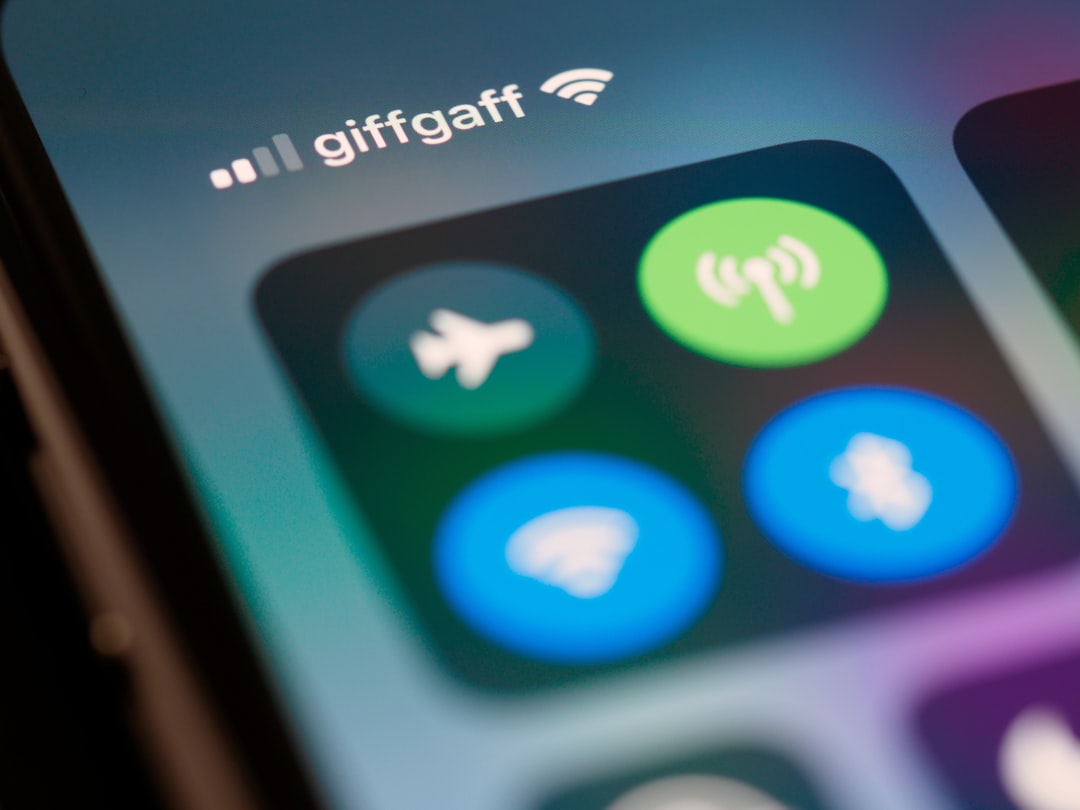


コメント